Der Schutz von Arbeitsmappen mit einer digitalen Signatur
Mit MS-Excel 2013 können Sie den Arbeitsmappendateien die digitale Signatur hinzufügen. Nachdem wir die Tabelle überprüft und alle Details überprüft haben, können wir mit der digitalen Signatur bestätigen, ob wir die autorisierte Person für dieselbe sind.
Lassen Sie uns anhand der einfachen Übung verstehen, wie wir unsere Arbeitsmappe mit der digitalen Signatur schützen können. Wir haben eine Arbeitsmappe, in der wir die Preise der verschiedenen Anbieter vergleichen und anhand derer wir den Anbieter auswählen, der das Geschenk kauft.
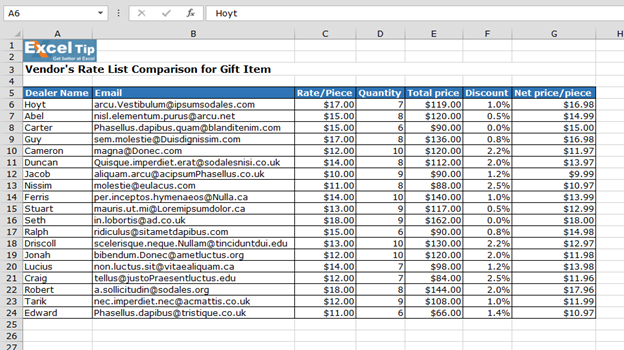
Nach Auswahl des Anbieters muss dieses Dokument von der autorisierten Person unterschrieben werden. Führen Sie die folgenden Schritte aus, um das Blatt mit der digitalen Signatur zu schützen:
Wählen Sie den Anbieter aus. Zur Bestätigung fügen Sie die digitale Signatur hinzu. Gehen Sie zur Registerkarte EINFÜGEN. Klicken Sie im Dialogfeld zum Einrichten der Signatur für die Testgruppe auf „Signaturzeile hinzufügen“. Geben Sie den Namen in das Feld Vorgeschlagener Unterzeichner ein
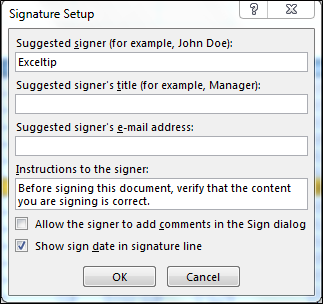
-
Geben Sie den Titel in den Titel des vorgeschlagenen Unterzeichners ein (optional)
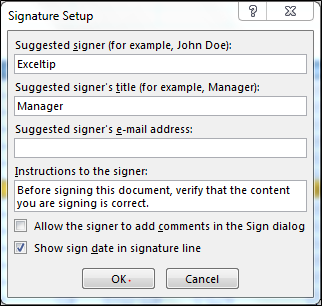
-
Geben Sie den Titel in die E-Mail-Adresse des vorgeschlagenen Unterzeichners ein (optional)
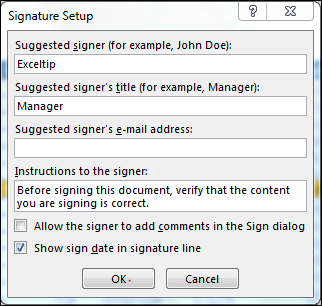
Klicken Sie auf OK. Wir sehen die Signaturzeile am Ende des Dokuments
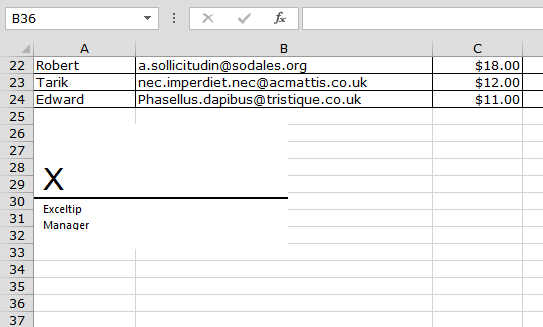
Speichern Sie die Datei und schließen Sie sie. Um die Signatur hinzuzufügen, benötigen Sie eine digitale ID

-
Wann immer Sie die Datei öffnen, erhalten Sie ein Popup mit Signaturen. Auf diese Weise können wir Arbeitsmappen mit einer digitalen Signatur in Microsoft Excel schützen.
Wenn Ihnen unsere Blogs gefallen haben, teilen Sie sie Ihren Freunden auf Facebook mit. Sie können uns auch auf Twitter und Facebook folgen.
Wir würden gerne von Ihnen hören, lassen Sie uns wissen, wie wir unsere Arbeit verbessern, ergänzen oder innovieren und für Sie verbessern können. Schreiben Sie uns an [email protected]